설치

VirutalBox Ubuntu설치 버튼 안 보임 현상
이와 같은 상태에서 아래 [다음] 버튼이 보이지 않아 설치를 원할히 진행 못하는 경우가 있다. 이는 해상도 관련한 문제이기 때문에 설정에 들어가 해상도를 바꿔주어야 한다. 일단 오른쪽 위에 [X] 를 클릭하여 화면을 끈다. 다음 화면과 같이 [settings] 버튼 클릭 3. 해상도를 다음 이미지를 참고해 바꿔주고 [Apply] 클릭하여 바꿔주면 된다. 4. 그 후 다시 화면에 있는 Install Ubuntu 20.~~.LTS를 클릭하여 다운을 이어 받아주면 된다. 정상적으로 아래에 [버튼]이 보임을 확인할 수 있습니다.
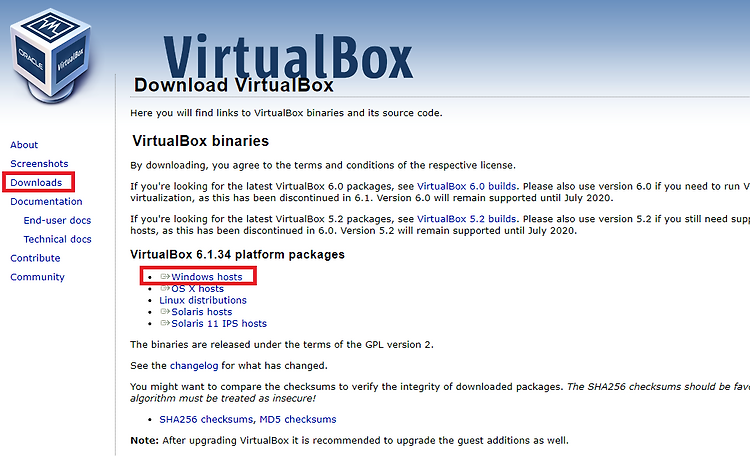
VirtualBox(버추얼박스) 이용해서 Ubuntu(우분투) 설치하기
VirtualBox 다운로드 https://www.virtualbox.org/wiki/Downloads 해당 링크로 접속한다. 자신의 OS에 맞는 패키지 다운로드 VirtualBox 환경설정 혹은 [파일] > [환경 설정] 누른 후 호스트 키 조합을 Shitf + Ctrl로 바꿔주면 된다. 처음 기본 값으로 RigthCtrl로 되어있지만, 작동이 제대로 안되는 경우도 있기 때문에 바꿔주는 것이 좋다. Ubuntu 설치하기 https://ubuntu.com/download#download 해당 사이트로 이동 다음 네모 박스를 클릭하면 자동적으로 다운로드 받아진다. Ubuntu를 위한 가상 머신 생성 이름 및 운영 체제 이름 설정을 해준다. 버전 같은 경우 Ubuntu (64-bit)을 선택해주는데 보통 p..